极速PE官网 > 帮助中心 >
win10连接无线网受限怎么解决
作者:pe系统 2017-05-09
摘要:今天小编要给大家带来的就是win10连接无线网受限怎么解决,因为小编经历过太多win10无线网出问题的情况了,所以深知大家所经历的痛苦.那么win10连接无线网受限要怎么解决呢?....
今天小编要给大家带来的就是win10连接无线网受限怎么解决,因为小编经历过太多win10无线网出问题的情况了,所以深知大家所经历的痛苦。那么win10连接无线网受限要怎么解决呢?下面小编就来教大家一个完美的方法,保证让大家的win10无线网重新焕发光彩。
装完系统发现无线网那有个黄叹号~~
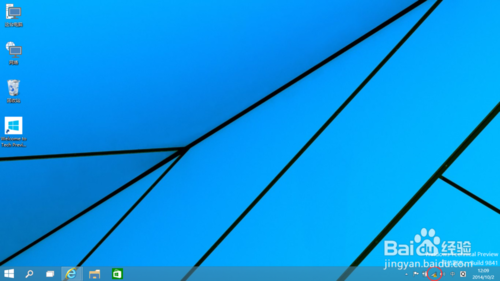
win10连接无线网受限怎么解决图1
左键一点弹出出来个列表~~发现受限了~~~
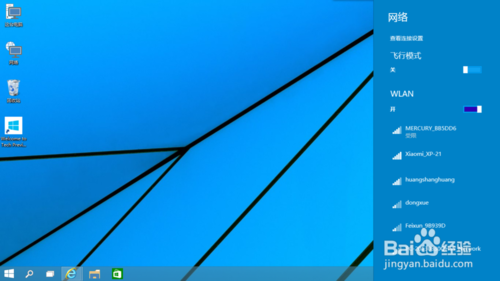
win10连接无线网受限怎么解决图2
在无线网上面右键,打开网络和共享中心~~
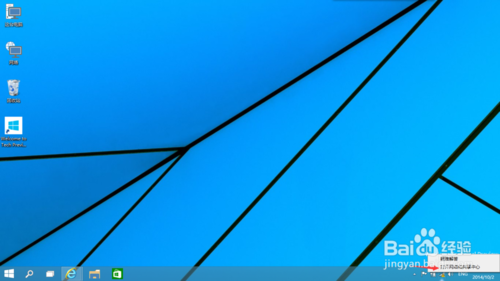
win10连接无线网受限怎么解决图3
然后点击自己的无线网,弹出WLAN 状态~~
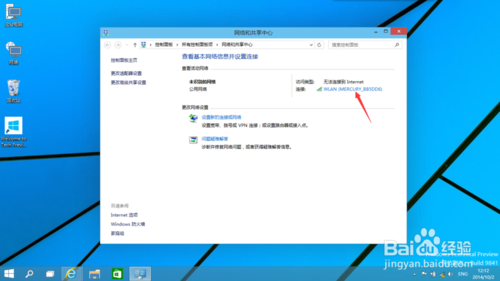
win10连接无线网受限怎么解决图4
这里可以看到受限了,然后点 ‘无线属性’
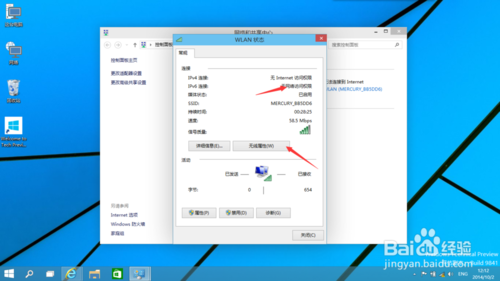
win10连接无线网受限怎么解决图5
弹出无线网属性,点击上面的选卡’安全‘~~
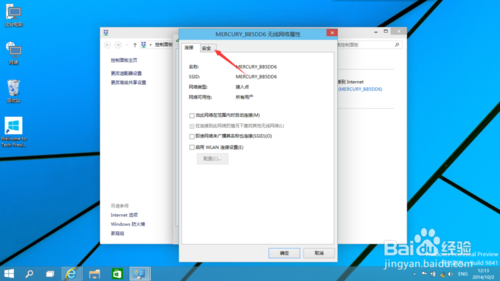
win10连接无线网受限怎么解决图5
然后点击’高级设置‘
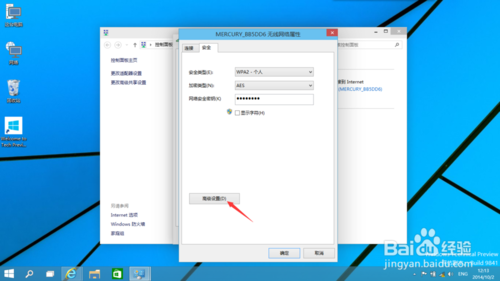
win10连接无线网受限怎么解决图6
在弹出的高级设置里面可以看到“为此网络启用联邦信息处理标准(FIPS)兼容(F)"把前面勾上~~
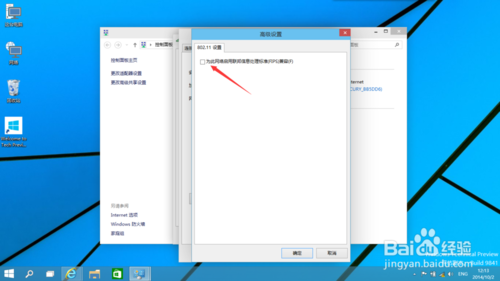
win10连接无线网受限怎么解决图7
勾上后点击’确定‘
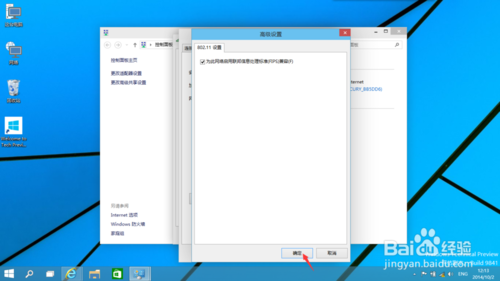
win10连接无线网受限怎么解决图8
最后断开下网络在从新连接就可以连上了~~~
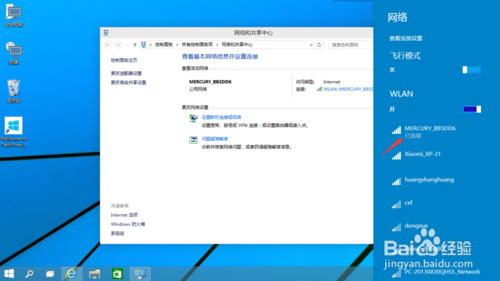
win10连接无线网受限怎么解决图9
以上就是win10连接无线网受限怎么解决了,不知道大家看完之后觉得怎么样呢?有没有一种想要立刻尝试一下的冲动?小编只能说大家去吧,这个方法一定能够解决眼前的困境,如果不能解决这个问题,尽管来找小编,要杀要剐随你便!
